如何设置路由器IP地址?完整指南,静态IP与固定IP的配置方法详细介绍
说在前面
欢迎来到这篇《如何设置路由器IP地址?完整指南,静态IP与固定IP的配置方法详细介绍》。在当今互联网高度普及的时代,路由器成为每个家庭和办公室网络连接的核心设备。无论是新手还是资深网络管理员,掌握如何设置路由器IP地址都是至关重要的技能。
本文将带您深入探讨关于路由器IP设置的方方面面,特别是静态IP和固定IP的配置方法。我们将详细介绍在各种不同型号的路由器上如何进行设置,确保您能够轻松上手并优化您的网络配置。
通过本文,您将了解到:
- 路由器IP地址的基础知识
- 静态IP与固定IP的不同
- 如何在不同品牌的路由器上配置IP地址
- 常见问题及解决方法
让我们开始吧!
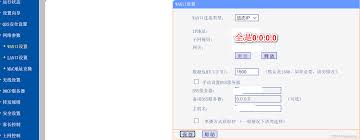
路由器IP地址的定义和基本概念
在讨论路由器IP设置之前,我们先来了解一些基本概念。
IP地址(Internet Protocol Address,互联网协议地址)是每个连接到互联网的设备的标识符。它们可以是动态的(由DHCP服务器分配)或静态的(手动配置,并且不会改变)。
静态IP地址是一个固定不变的IP地址设置方式,通常用于需要稳定连接的设备,如服务器、打印机等。
固定IP地址在许多情况下与静态IP互换使用,但固定IP一般指ISP(互联网服务提供商)给家庭或办公室分配的永久地址,而不是临时地址。
静态IP和固定IP的历史与发展
早期的互联网主要使用静态IP地址,因为当时设备数量少,手动管理IP地址比较容易。然而,随着互联网设备的激增,动态IP(由DHCP自动分配的IP地址)成为主流,以简化管理工作。
尽管如此,静态IP仍然在特定情况下占据重要地位。例如,对于服务器、VPN、以及某些IoT设备,静态IP能保障连接的稳定性。
详细解读:如何设置路由器IP地址
第一步:访问路由器管理界面
1. 在浏览器中输入路由器的管理IP地址,通常是192.168.0.1或192.168.1.1。
2. 输入管理员用户名和密码,通常在路由器上有标签标明。
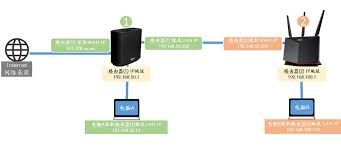
第二步:配置静态IP地址
- 在路由器管理界面中,导航到网络设置或LAN设置。
- 选择静态IP(或手动IP设置)选项。
- 输入所需的IP地址、子网掩码、网关和DNS服务器。
- 保存设置并重启路由器。

第三步:配置固定IP地址
如果您的ISP提供固定IP地址,您可以按照以下步骤设置:
- 在路由器管理界面中,导航到外部网络设置或WAN设置。
- 选择固定IP(或静态IP)选项。
- 输入您的ISP提供的外部IP地址、子网掩码、默认网关和DNS服务器地址。
- 保存设置并重启路由器。
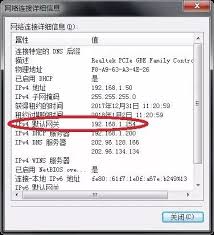
品牌路由器的具体设置技巧
不同品牌和型号的路由器可能有不同的管理界面。以下是一些常见品牌的特定设置步骤:
- TP-Link:通常在“网络”或“设置”选项卡下找到LAN或WAN设置。
- Linksys:在“基本设置”或“连接设置”中找到相应选项。
- Netgear:在“高级设置”中找到IP配置选项。
实用技巧
- 建议一:在配置静态IP时,确保IP地址与其他设备不冲突。
- 建议二:记录下所有设置项,以便日后参考或恢复。
- 建议三:在更改设置前,备份当前路由器配置。
- 建议四:定期检查和更新路由器固件,以确保获得最新的安全性和功能。
常见问题解答(FAQ)
Q1: 如何找回路由器的管理IP地址?
通常您可以在设备的背面标签或产品手册中找到管理IP地址。如果修改过,可以通过连接到路由器的设备运行`ipconfig`命令找出网关地址。
Q2: 万一忘记了路由器的登录密码怎么办?
大部分路由器都有一个重置按钮。按住该按钮10-30秒,路由器将恢复出厂设置,随后可以使用默认用户名密码登录。
Q3: 静态IP与固定IP有何区别?
静态IP是手动为设备配置的内部网络地址,而固定IP是ISP为您的互联网连接提供的永久性IP地址。
Q4: 配置静态IP对网络性能有何影响?
配置静态IP能确保稳定的网络连接,尤其适用于需要持续在线的设备。通常不会对网络性能产生负面影响。
Q5: 设置过程中路由器总是重启正常吗?
在应用新的设置时,重启路由器是正常程序,以确保设置生效。
总结
本文全面介绍了如何设置路由器IP地址,包含了静态IP和固定IP的配置方法。我们从基础概念入手,带您一步步了解并完成设置。掌握这些技能不仅能让您的网络连接更加稳定,还能优化网络性能。
设置路由器IP地址虽然看起来复杂,但只要按照步骤操作,您一定能够顺利完成。立即尝试配置您的路由器,提升您的网络体验吧!
如果您有任何问题,欢迎留言,我们将第一时间帮您解答。

